GoPro ist eine beliebte Actionkamera, die sich zum Aufnehmen von Videos eignet. Manchmal werden Ihre GoPro Videos verkehrt angezeigt, was das Seherlebnis beeinträchtigt. Sie müssen dieses Problem mit einem Tool zum Drehen von Videos lösen. Wie kann man Videos von GoPro zur Bearbeitung auf einen Computer oder ein Handy übertragen? Dieser Artikel von MiniTool MovieMaker zeigt Ihnen, wie Sie GoPro Videos übertragen und drehen können.
In den letzten Jahren ist GoPro bei Sportlern, Radfahrern, Bergsteigern, YouTubern und anderen Videokünstlern beliebt geworden. Videos, die mit GoPro aufgenommen werden, werden häufig in den Formaten MP4 und HEVC gespeichert. Manchmal können Sie möglicherweise ein GoPro Video in der falschen Richtung aufnehmen. Wie können Sie in diesem Fall das GoPro Video in die richtige Richtung drehen? Wie können Sie ein GoPro Video auf Ihrem Computer oder Smartphone bearbeiten? Wenn Sie die Antworten erhalten möchten, sind Sie hier genau richtig.
Um GoPro Videos zu bearbeiten oder sie mit anderen in einigen sozialen Medien zu teilen, müssen Sie sie zunächst auf Ihren PC oder Ihr Handy übertragen. Im Folgenden finden Sie mehrere Methoden zum Übertragen von GoPro Videos und eine Anleitung zum Drehen von GoPro Videos.
So übertragen Sie GoPro Videos auf den Computer
In diesem Teil zeigen wir Ihnen zwei Methoden, um GoPro Videos auf Ihren Computer zu übertragen.
#1. Verwenden Sie das Wi-Fi-Netzwerk von GoPro
GoPro bietet einen Wi-Fi-Hotspot, der die Verbindung zwischen einem Computer und GoPro erleichtert. Mit dem Wi-Fi-Netzwerk von GoPro können Sie ganz einfach GoPro Videos auf Ihren Computer übertragen. Sie können direkt auf die GoPro Videos zugreifen, sobald Sie Ihren Computer mit dem Wi-Fi-Netzwerk von GoPro verbinden. So geht’s:
Schritt 1. Schalten Sie die GoPro Kamera ein, öffnen Sie die Benachrichtigungsleiste, wählen Sie die Option Verbindungen und aktivieren Sie die Option Drahtlosverbindungen.
Schritt 2. Öffnen Sie verfügbare WLAN-Netzwerke auf Ihrem Computer und verbinden Sie sich mit dem Wi-Fi-Hotspot der GoPro. Dann können Sie GoPro Videos ansehen und auf Ihren Computer importieren.
#2. Verwenden Sie die SD-Karte
Es ist einfach, ein GoPro Video auf Ihrem Computer zu übertragen, indem Sie die SD-Karte verwenden. Sie müssen nur einen SD-Kartenleser vorbereiten, da die GoPro Kamera eine SD-Karte zum Speichern von Videos verwendet. Dann können Sie die nachstehenden Schritte befolgen, um GoPro Videos auf Ihren Computer zu übertragen.
Schritt 1. Nehmen Sie die SD-Karte aus Ihrer GoPro-Kamera, legen Sie die SD-Karte in den SD-Kartenleser ein und schließen Sie den SD-Kartenleser an den Computer an.
Schritt 2. Öffnen Sie den Datei-Explorer auf Ihrem Computer, suchen Sie die SD-Karte Ihrer GoPro und öffnen Sie den DCIM-Ordner.
Schritt 3. Anschließend können Sie die Videos, die Sie bearbeiten möchten, kopieren und in einen Ordner auf Ihrem Computer einfügen.
Lesen Sie auch:
- (3 Methoden) So fügen Sie Musik zu GoPro Videos hinzu.
- Wie kann man Musik zu TikTok-Videos hinzufügen? (Mehrere Möglichkeiten).
So übertragen Sie GoPro Video auf Ihr Handy
Neben dem Übertragen von GoPro Videos auf Ihren Computer können Sie auch GoPro Quik verwenden, um GoPro Videos auf Ihr Handy zu übertragen. GoPro Quik, das sowohl für Android als auch für iPhone verfügbar ist, ist eine gute Anwendung, die über Bearbeitungstools verfügt. Wenn Sie GoPro Videos mit anderen Video-Editoren auf Ihrem Handy bearbeiten möchten, können Sie die nachstehenden Schritte befolgen und GoPro Quik verwenden, um GoPro Videos zu übertragen.
Schritt 1. Holen Sie sich GoPro Quik aus dem Play Store oder dem App Store und installieren Sie es auf Ihrem Handy.
Schritt 2. Schalten Sie Ihre GoPro Kamera ein, klicken Sie auf Einstellungen > Drahtlosverbindungen > Gerät verbinden und wählen Sie die GoPro Quik App, um den Kopplungsmodus für Ihre Kamera zu aktivieren.
Schritt 3. Tippen Sie auf das GoPro Symbol in der unteren rechten Ecke dieser App und tippen Sie auf GoPro verbinden. Wählen Sie Ihr GoPro Kameramodell und tippen Sie auf Verbinden, um die Kopplung zu starten.
Schritt 4. Tippen Sie auf Medien, um GoPro Videos auszuwählen, klicken Sie auf das Symbol Teilen und tippen Sie dann auf GoPro Album.
So drehen Sie GoPro Videos auf dem PC
Es ist besser, GoPro Videos auf Computern zu bearbeiten. In diesem Teil werden 4 Möglichkeiten zum Drehen eines GoPro Videos empfohlen und bieten wir Ihnen eine Schritt-für-Schritt-Anleitung. Schauen wir sie uns nun nacheinander an.
GoPro Studio
GoPro Studio ist eine kostenlose und einfach zu bedienende Software zum Bearbeiten von Videos. Früher war sie die offizielle Desktop-Anwendung für GoPro Videos und verfügte über verschiedene Bearbeitungsfunktionen, mit denen Sie ein Video drehen, trimmen und teilen, Videos zusammenführen, Übergänge/Filter/Untertitel/Musik hinzufügen, GoPro Videos in Zeitlupe oder Zeitraffer erstellen konnten und vieles mehr.
Leider wurde GoPro Studio im Jahr 2019 eingestellt und Sie können es nicht von der offiziellen Website herunterladen. Aber Sie können immer noch das Installationspaket von einigen Websites von Drittanbietern finden und Sie sollten das Installationspaket von vertrauenswürdigen Quellen erhalten. Im Folgenden finden Sie eine Anleitung, wie Sie ein GoPro Video mit GoPro Studio drehen können.
Schritt 1. Starten Sie GoPro Studio und klicken Sie auf Neue Dateien importieren, um ein GoPro Video hochzuladen, das Sie drehen möchten.
Schritt 2. Klicken Sie auf das GoPro Video im linken Medienbereich, um den Bearbeitungsvorgang zu starten. Klicken Sie auf den Button DREHEN/SPIEGELN unterhalb des Vorschaufensters, um das Video zu drehen.
Schritt 3. Nachdem Sie das GoPro Video in die richtige Richtung gedreht haben, können Sie es benennen und auf die Schaltfläche CLIP ZUR KONVERTIERUNGSLISTE HINZUFÜGEN klicken, um es zu exportieren.
Lesen Sie auch: Eine Schritt-für-Schritt-Anleitung zum Bearbeiten von GoPro Videos.
GoPro Quik
Mit GoPro Quik sind Sie in der Lage, GoPro Videos von Ihrer GoPro Kamera zu übertragen. Außerdem ist es ein einfacher Video-Editor, mit dem Sie GoPro Material anzeigen und bearbeiten können. Wie GoPro Studio ist auch GoPro Quik für Desktop nicht auf der offiziellen Website verfügbar, da GoPro alle Funktionen auf seine iOS- und Android-Apps übertragen hat. Sie können es jedoch von anderen Websites herunterladen. Wenn Sie ein GoPro Video mit diesem Tool drehen möchten, können Sie den nachstehenden Schritten folgen.
Schritt 1. Starten Sie GoPro Quik und verbinden Sie die GoPro Kamera über ein USB-Kabel mit Ihrem Computer. Dann laden Sie die GoPro Materialien hoch.
Schritt 2. Gehen Sie zum GoPro Video, das Sie drehen möchten, und doppelklicken Sie darauf, um es abzuspielen. Anschließend klicken Sie auf das Kreissymbol unter dem Wiedergabebildschirm, um das Video zu drehen.
Schritt 3. Klicken Sie in der unteren rechten Ecke auf Weitere Optionen, wählen Sie die Option Im Erstellungsmodus öffnen und klicken Sie auf Speichern.
MiniTool MovieMaker
Da GoPro Studio und GoPro Quik nicht mehr von der offiziellen Website heruntergeladen werden können, sollten Sie besser einige vollständig unterstützte Desktop-Anwendungen wie MiniTool MovieMaker wählen.
MiniTool MovieMaker ist ein kostenloser Movie Maker und Video-Editor für Windows, mit dem Sie Ihre GoPro Videos nachbearbeiten können. Es bietet Ihnen sowohl grundlegende als auch erweiterte Videobearbeitungsfunktionen wie Zuschneiden, Teilen, Zusammenführen, Drehen, Ändern der Videogeschwindigkeit, Ein-/Ausblenden von Musik, Hinzufügen von Filtern, Anwenden von Bewegungen und vieles mehr. Im Allgemeinen können Sie MiniTool MovieMaker benutzen, um Ihre GoPro Videos mit seinen nützlichen Tools und verschiedenen Ressourcen ansprechend zu machen.
Schritt 1. Laden Sie MiniTool MovieMaker herunter und installieren Sie es auf Ihrem Computer, indem Sie auf den nachstehenden Button klicken.
MiniTool MovieMakerKlicken zum Download100%Sauber & Sicher
Schritt 2. Öffnen Sie MiniTool MovieMaker und schließen Sie das Popup-Fenster, um auf die Hauptschnittstelle zuzugreifen. Klicken Sie auf den Bereich Mediendateien importieren, um ein GoPro Video zum Drehen auszuwählen, und tippen Sie auf Öffnen, um es hochzuladen. Alternativ können Sie es per die Funktion Drag & Drop in den Bereich Mediendateien importieren ziehen.
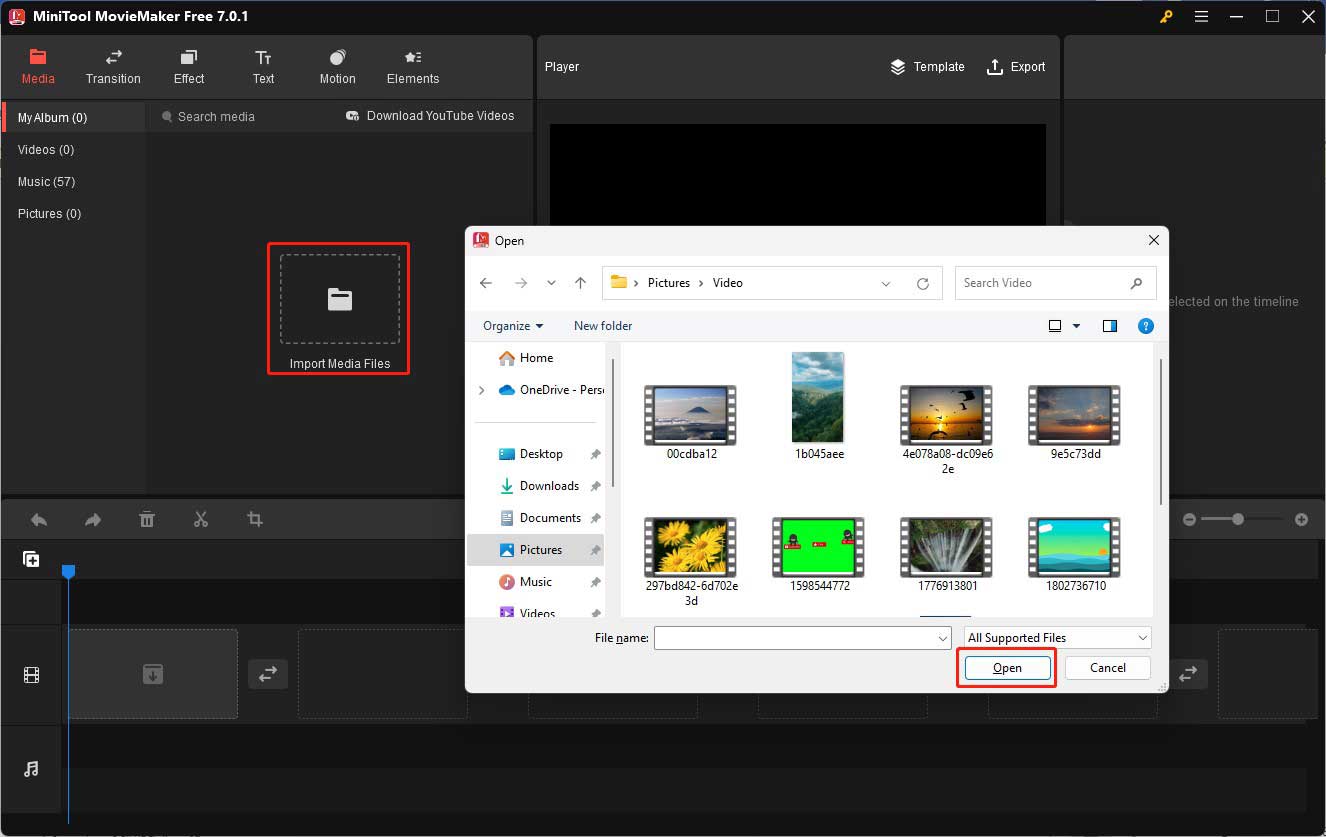
Schritt 3. Klicken Sie auf das Plus-Icon auf dem Zielvideo, um es zur Zeitleiste hinzuzufügen, oder ziehen Sie es direkt in die Zeitleiste.
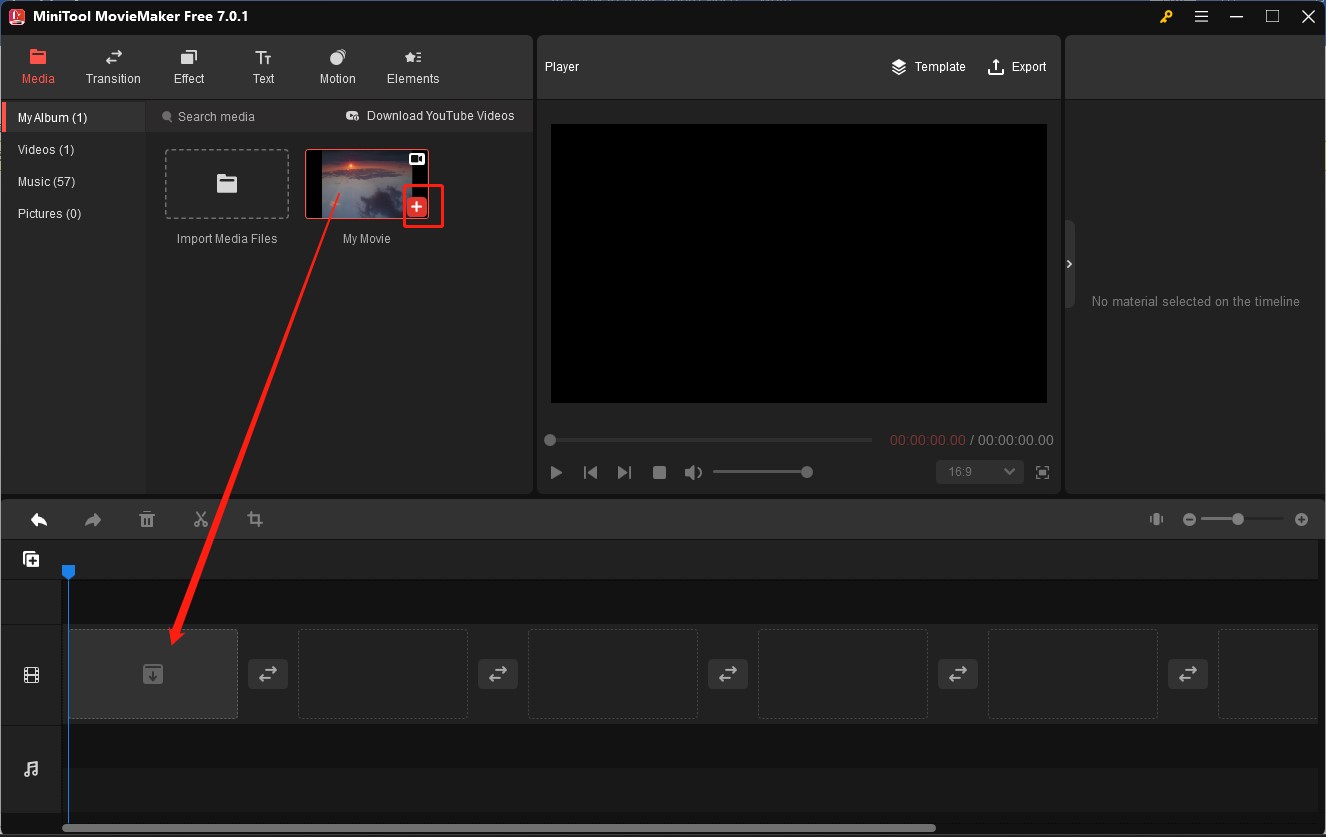
Schritt 4. Gehen Sie zum Abschnitt Videoeigenschaften, wechseln Sie zur Registerkarte Drehung und ziehen Sie den Schieberegler Drehen, um den Videoclip um einen bestimmten Grad zu drehen. Sie können auch wählen, ob Sie das Video vertikal oder horizontal spiegeln möchten.
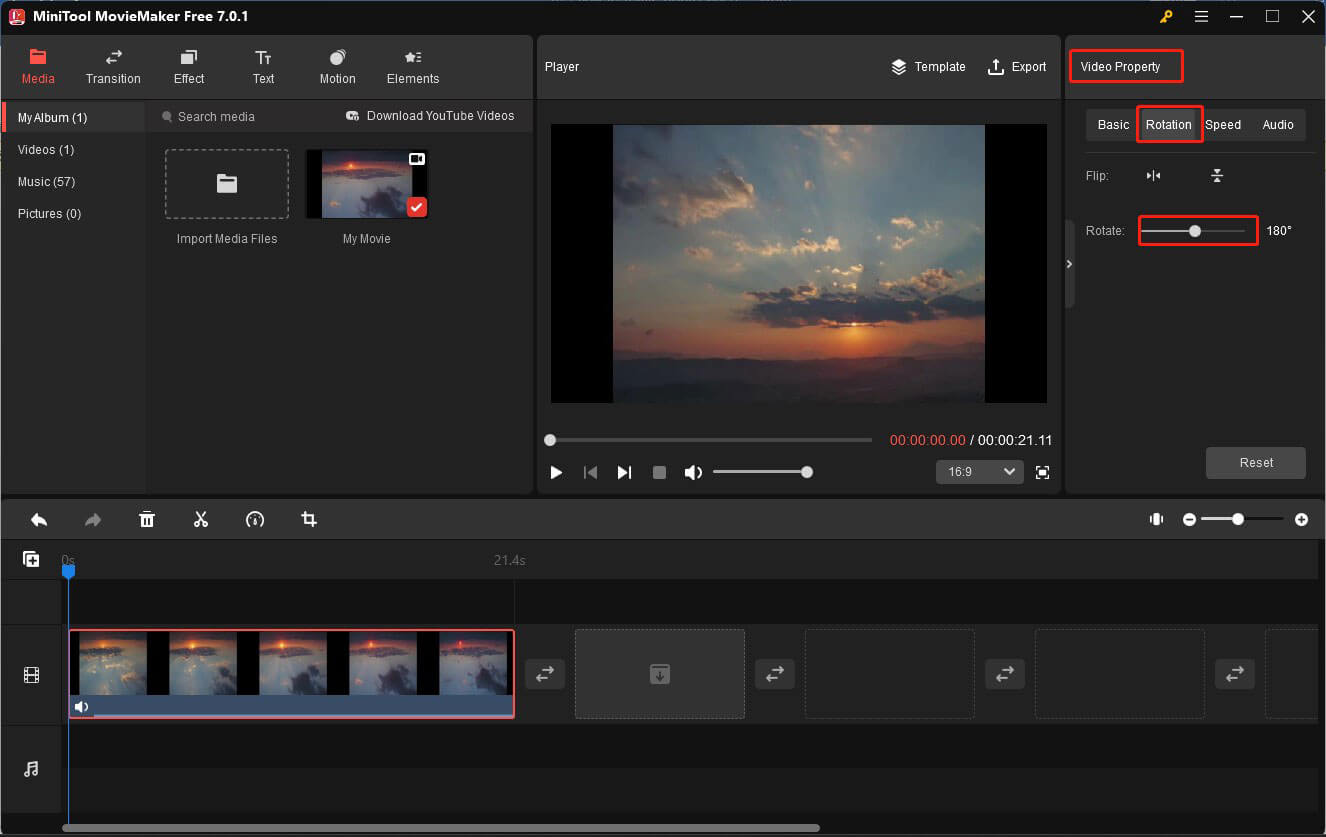
Schritt 5. Klicken Sie im Bereich Player auf das Icon Exportieren, um das Popup-Fenster Exportieren zu öffnen. In diesem Fenster können Sie den Namen des Videos angeben, sein Format wählen, den Speicherort des Videos ändern und andere Ausgabeparameter anpassen. Dann klicken Sie auf die Schaltfläche Exportieren, um das Video zu speichern.
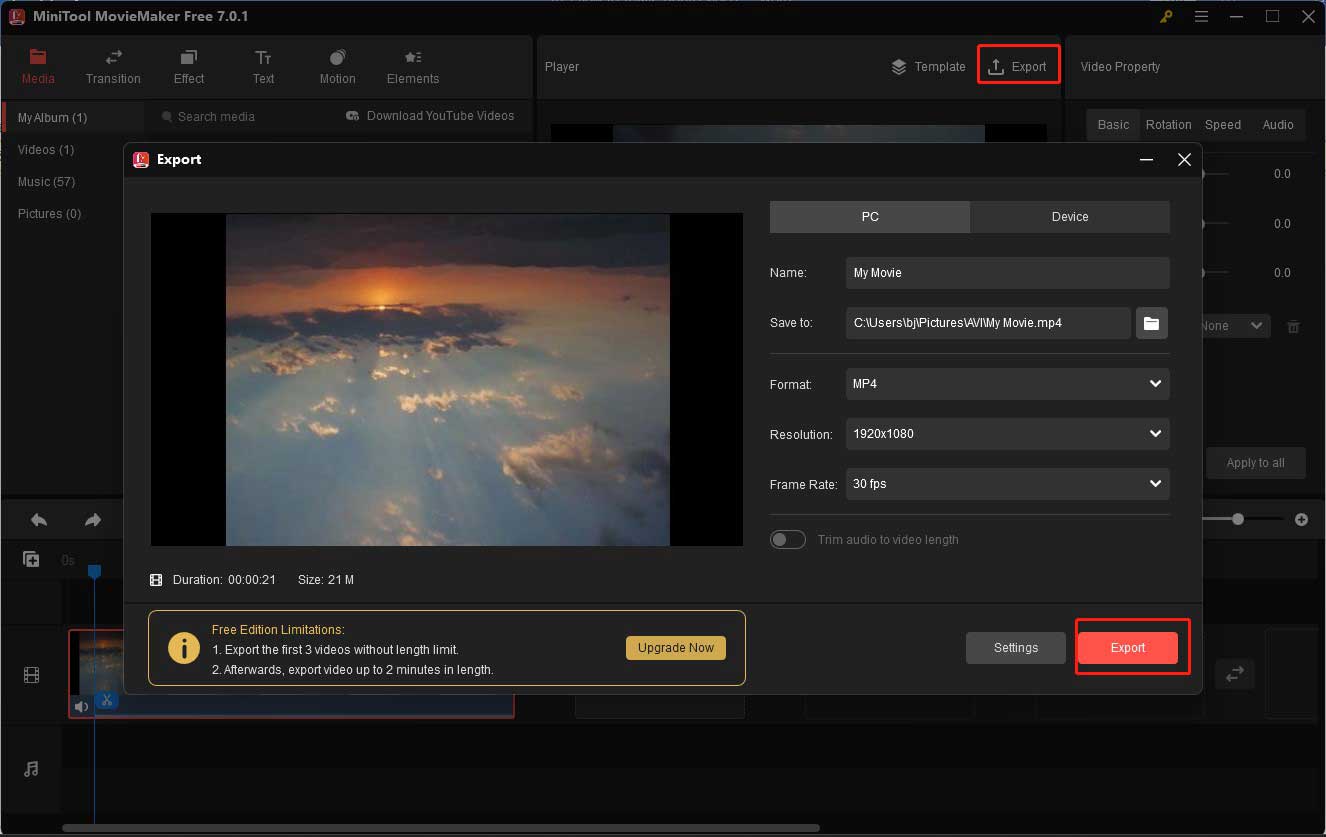
Verwandter Artikel: Wie kann man ein Video auf Instagram drehen? (Windows/iPhone).
VLC Media Player
VLC Media Player ist ein wunderbares Programm, das verschiedene Funktionen hat. Zum Beispiel kann es als Player mehrere Medien abspielen, als Video-Editor Videos drehen, kombinieren und Untertitel hinzufügen, als Video-Konverter DVDs rippen und Videos konvertieren usw. Mithilfe von VLC Media Player können Sie außerdem ein Video während der Wiedergabe drehen. In diesem Abschnitt besprechen wir hauptsächlich, wie Sie ein GoPro Video mit VLC Media Player unwiderruflich drehen können. So geht’s:
Schritt 1. Laden Sie den VLC Media Player herunter, installieren Sie es auf Ihrem Computer und öffnen Sie ihn.
Schritt 2. Klicken Sie auf die Registerkarte Medien in der oberen Menüleiste und wählen Sie die Option Konvertieren/Speichern… aus. Klicken Sie auf + Hinzufügen, um ein GoPro Video hochzuladen, und klicken Sie auf den Button Konvertieren/Speichern.
Schritt 3. Klicken Sie auf das Werkzeugsymbol, das in der Abbildung unten eingerahmt ist, um das Bearbeitungsfenster zu öffnen.
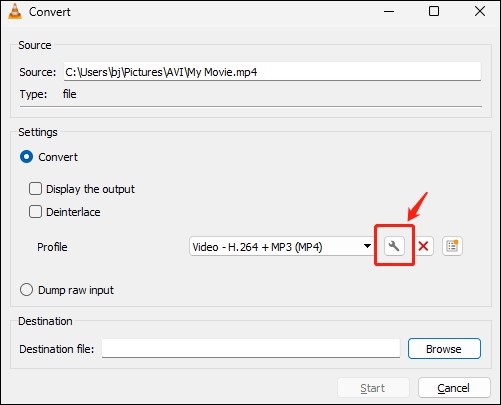
Schritt 4. Klicken Sie auf die Registerkarte Video codec, wählen Sie die Option Filter, aktivieren Sie die Option Videotransformationsfilter und klicken Sie auf Speichern, um diese Auswahl zu speichern. Wenn Sie ein Video um 67 Grad drehen müssen, sollten Sie die Option Videofilter drehen aktivieren.
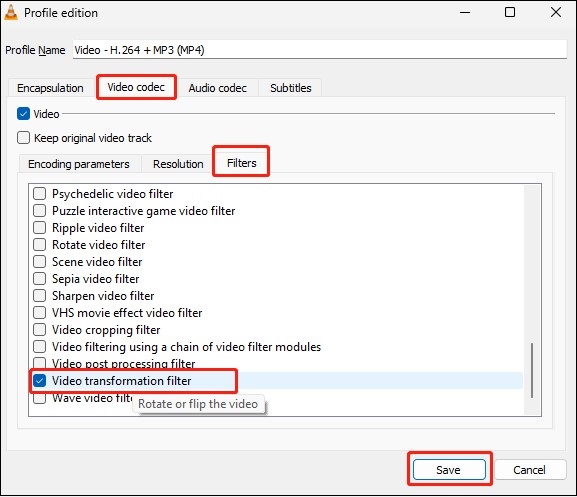
Schritt 5. Klicken Sie auf Durchsuchen, um den Zielordner zum Speichern des GoPro Videos auszuwählen, und klicken Sie auf die Schaltfläche Starten, um den Umwandlungsprozess zu starten.
So drehen Sie GoPro Videos online
Wenn Sie keine Software herunterladen möchten, können Sie versuchen, Online-Videodrehtools zu verwenden. In diesem Teil empfehlen wir Ihnen zwei Tools, darunter Ezgif und FlexClip, und erklären detaillierte Schritte zum Drehen eines GoPro Video.
Ezgif
Ezgif ist ein nützliches Tool, das Ihnen dabei helfen kann, Videos zu drehen. Es unterstützt viele Videoformate wie MP4, MOV, WebM und andere. Damit können Sie ein GoPro Video um 90, 180 und 270 Grad drehen und es vertikal oder horizontal spiegeln: Darüber hinaus verfügt dieses Tool über weitere Funktionen, wie die Konvertierung von Video in GIF oder umgekehrt, das Erstellen von GIFs und mehr. Sie können die folgenden Schritte ausführen, um ein GoPro Video mit Ezgif zu drehen.
Schritt 1. Gehen Sie auf die Website von Ezgif, klicken Sie auf die Registerkarte Video zu GIF und wählen Sie die Option Video drehen. Anschließend klicken Sie auf den Button Datei auswählen, um ein GoPro Video zu importieren und tippen Sie dann auf die Schaltfläche Video hochladen.
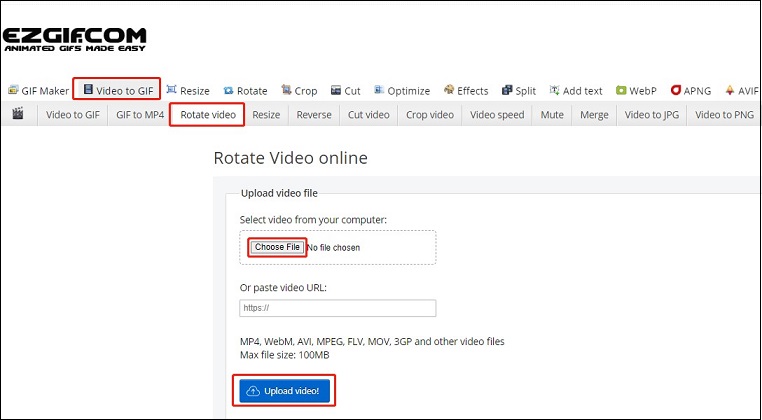
Schritt 2. Sie können die Option um 90 Grad drehen, um 180 Grad drehen, um 270 Grad drehen, spiegeln (vertikal) oder spiegeln (horizontal) wählen.
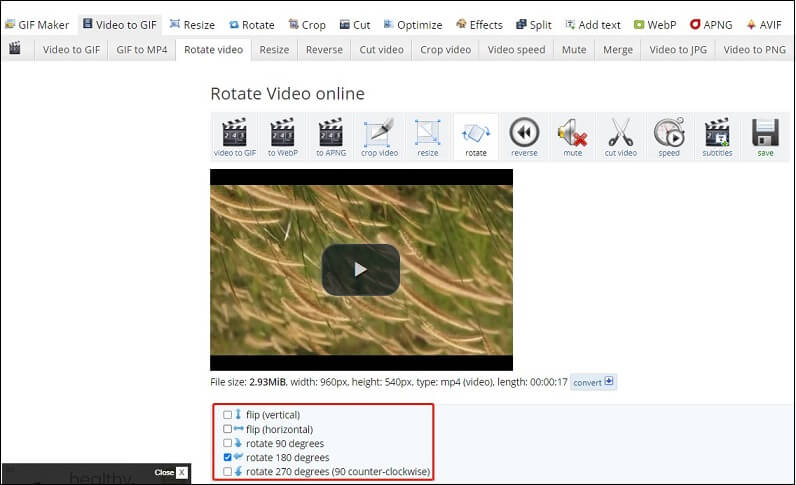
Schritt 3. Schließlich klicken Sie auf Video drehen!, um den Drehprozess zu starten. Danach klicken Sie auf den Button Speichern, um das gedrehte Video herunterzuladen.
FlexClip
FlexClip ist ein guter Online-Video-Editor, mit dem Sie verschiedene Arten von Videos erstellen können. Er bietet verschiedene Bearbeitungsfunktionen wie das Drehen von Videos, die Komprimierung von Videos, Text-to-Speech-KI, KI Backgrund Remover und vieles mehr.
Sie können Ihr GoPro Video mit seiner Drehfunktion drehen und es perfekt machen, indem Sie andere Tools verwenden. Nach der Bearbeitung können Sie Ihr Video auf Ihrem lokalen Computer speichern oder es auf Ihrem YouTube-Kanal, Google Drive oder Dropbox teilen. Hier erfahren Sie, wie Sie ein GoPro Video mit FlexClip drehen können:
Schritt 1. Besuchen Sie die Website von FlexClip, gehen Sie zu Tools und klicken Sie auf die Option Video drehen.
Schritt 2. Klicken Sie auf Video durchsuchen, um ein GoPro Video zu importieren, und klicken Sie auf die Option Transformieren. Sie können ein Video im oder gegen den Uhrzeigersinn drehen und mit jedem einzelnen Klick wird das Video um 90 Grad gedreht. Außerdem können Sie ein Video spiegeln.
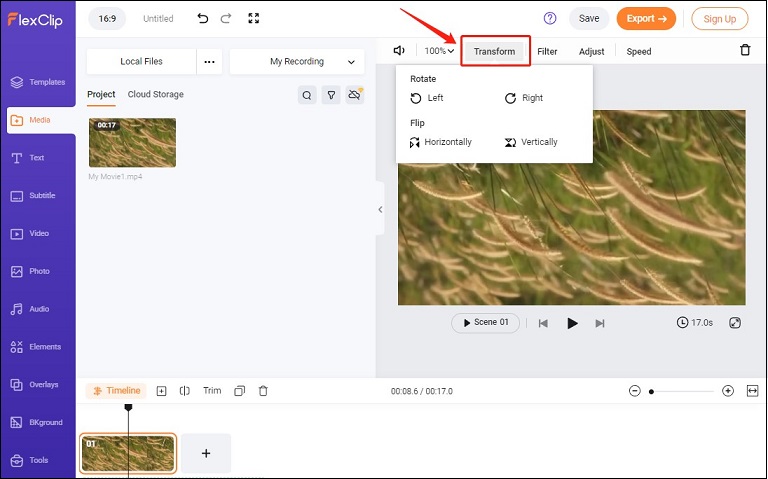
Schritt 3. Schließlich klicken Sie auf die Schaltfläche Exportieren, um es zu speichern.
Empfohlener Beitrag: Eine kurze Einführung in FlexClip und 3 gute Alternative zu FlexClip.
Zusammenfassung
Es wird immer beliebter, ein Video mit einer GoPro Kamera aufzunehmen. man muss wissen, wie man GoPro Filmmaterial von einer Kamera exportieren und es auf Computern oder Handys bearbeiten kann. Manchmal kann es sein, dass Sie Videos in der falschen Richtung aufgenommen haben. Wie können Sie dieses Problem lösen? Wir haben im obigen Inhalt Ihnen einige Videodrehtools vorgestellt und Ihnen eine detaillierte Anleitung zum Drehen von GoPro Videos gegeben.
Jetzt können Sie eine der oben genannten Methoden wählen, um Ihre GoPro Videos zu drehen. Wenn Sie Fragen oder Kommentare bei der Verwendung von MiniTool MovieMaker haben, zögern Sie bitte nicht, uns eine E-Mail an [email protected] zu senden.



Nutzerkommentare :